首页 > 谷歌浏览器下载文件夹打不开的权限修改教程
谷歌浏览器下载文件夹打不开的权限修改教程
来源:Chrome浏览器官网时间:2025-06-19
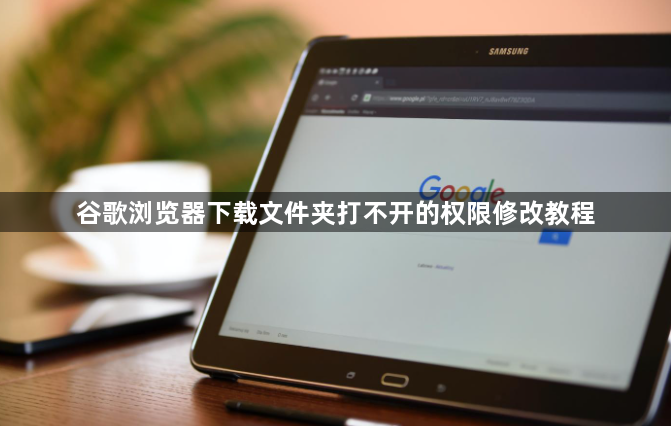
1. 检查并修复文件系统权限:在Windows系统中,找到谷歌浏览器默认的下载文件夹,右键点击该文件夹,选择“属性”。在弹出的属性对话框中,点击“安全”选项卡。在“安全”选项卡中,可以看到当前用户和用户组对该文件夹的权限。为当前用户勾选“完全控制”权限,确认保存。若需要修改默认下载路径,可在Chrome浏览器中点击右上角菜单图标,选择“设置”,进入“隐私和安全”中的“下载位置”,指定新文件夹并保存设置。
2. 以管理员身份运行浏览器:若不想更改用户权限,可右键点击Chrome图标,选择“以管理员身份运行”,再尝试下载受限文件。
3. 使用杀毒软件进行全面扫描:将电脑中的潜在威胁全部消除,避免病毒或恶意软件影响下载权限。
4. 切换到隐身模式或另存为下载:若上述方法均无效,可尝试切换到Chrome的隐身模式进行下载,或者右键单击下载链接并选择“另存为”选项,而不是单击网站提供的“下载”按钮。
